修復 Windows 10 上的 Warframe 錯誤 10054
已發表: 2022-06-09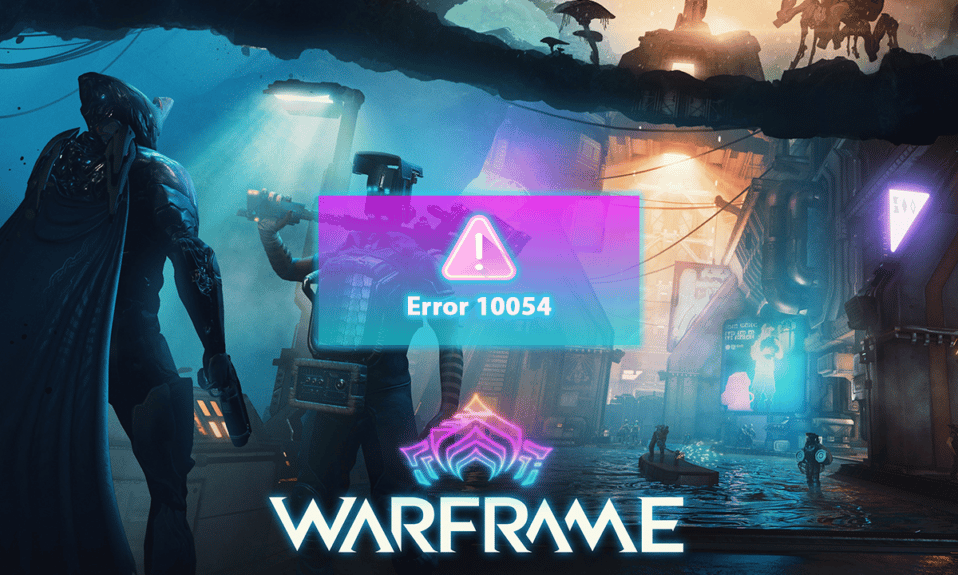
Warframe 是一款免費的射擊遊戲,可在 Windows、PS4、XBOX 和 Nintendo 上玩。 這種多平台能力使這款遊戲在全球範圍內廣受歡迎。 然而,遊戲玩家仍然面臨著這款遊戲的問題。 Warframe 錯誤 10054 是這些不知道如何修復它的玩家面臨的常見錯誤之一。 此錯誤 10054 Warframe 導致玩家在聊天中收不到任何消息。 繼續閱讀本文以了解有關錯誤 10054 的更多信息,現有連接被遠程主機強制關閉並完全修復。
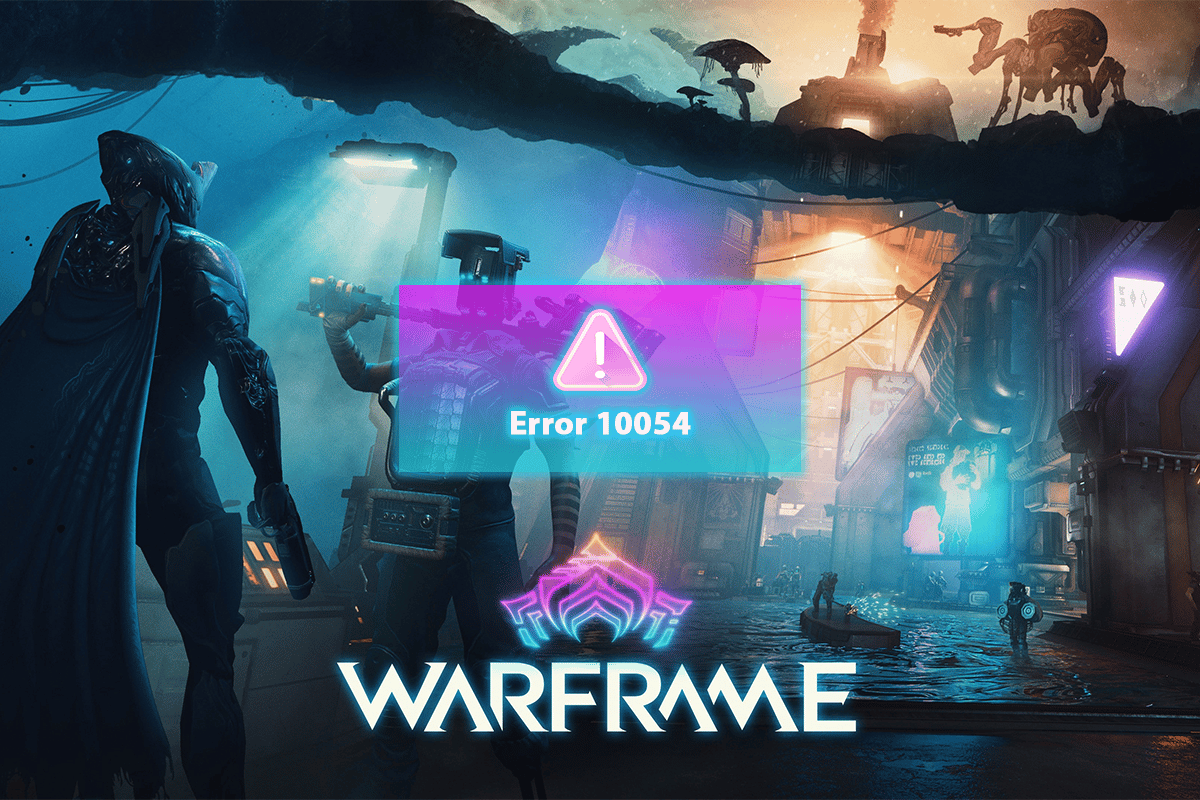
內容
- 如何在 Windows 10 上修復 Warframe 錯誤 10054
- 方法 1:基本故障排除步驟
- 方法 2:運行網絡疑難解答
- 方法三:切換遊戲區域
- 方法 4:為遊戲和 Windows 啟用 IPv6
- 方法 5:使用 Regedit 禁用 TCP/IP
- 方法 6:在遊戲選項中禁用 UPnP 和 NAT-PMP
- 方法 7:使用谷歌 DNS
- 方法 8:使用靜態 IP 地址
- 方法 9:重置網絡設置
- 方法 10:創建新的 Warframe 帳戶
如何在 Windows 10 上修復 Warframe 錯誤 10054
在您的 PC 上出現此錯誤的一些原因是:
- 當前的遊戲區域可能會導致遊戲服務器和遊戲區域的複雜性。
- 錯誤的 Windows 遊戲註冊表項可能會引發此錯誤。
- DNS 查詢問題也可能導致此類 Warframe 錯誤。
- 如果TCP/IP 協議的 Windows 註冊表項出現故障,則此錯誤可能會出現在您的 PC 屏幕上。
現在,讓我們深入探討修復 Warframe 錯誤 10054 的方法。
方法 1:基本故障排除步驟
讓我們首先看看可以幫助您修復上述 Warframe 錯誤的基本故障排除步驟。 在進入更複雜的方法之前,您應該執行這些步驟。
1.重啟電腦
這是每個 PC 用戶在遇到 PC 和安裝在其上的軟件的任何問題後應該執行的第一步。
1. 按Windows 鍵打開開始菜單。
2. 單擊電源選項。
3. 然後,選擇重新啟動選項以重新啟動 PC。
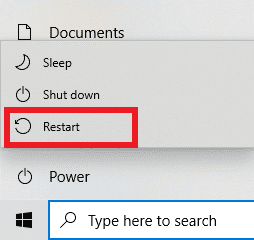
2.重啟路由器/調製解調器
在對網絡進行故障排除之前,您應該重新啟動路由器或調製解調器以修復配置問題。 重新啟動路由器或調製解調器後,PC 將毫無問題地連接到網絡,這可能會修復 Warframe 錯誤 10054。

方法 2:運行網絡疑難解答
有時,您的 PC 連接的網絡可能無法正確配置。 因此,在這種情況下,可以藉助網絡故障排除來解決配置問題。 您可以在您的 Windows PC 上運行網絡疑難解答並擺脫任何網絡問題以修復 Warframe 錯誤 10054。閱讀並按照我們的如何在 Windows 10 上對網絡連接問題進行疑難解答的指南了解在其上運行網絡疑難解答所需的步驟視窗電腦。
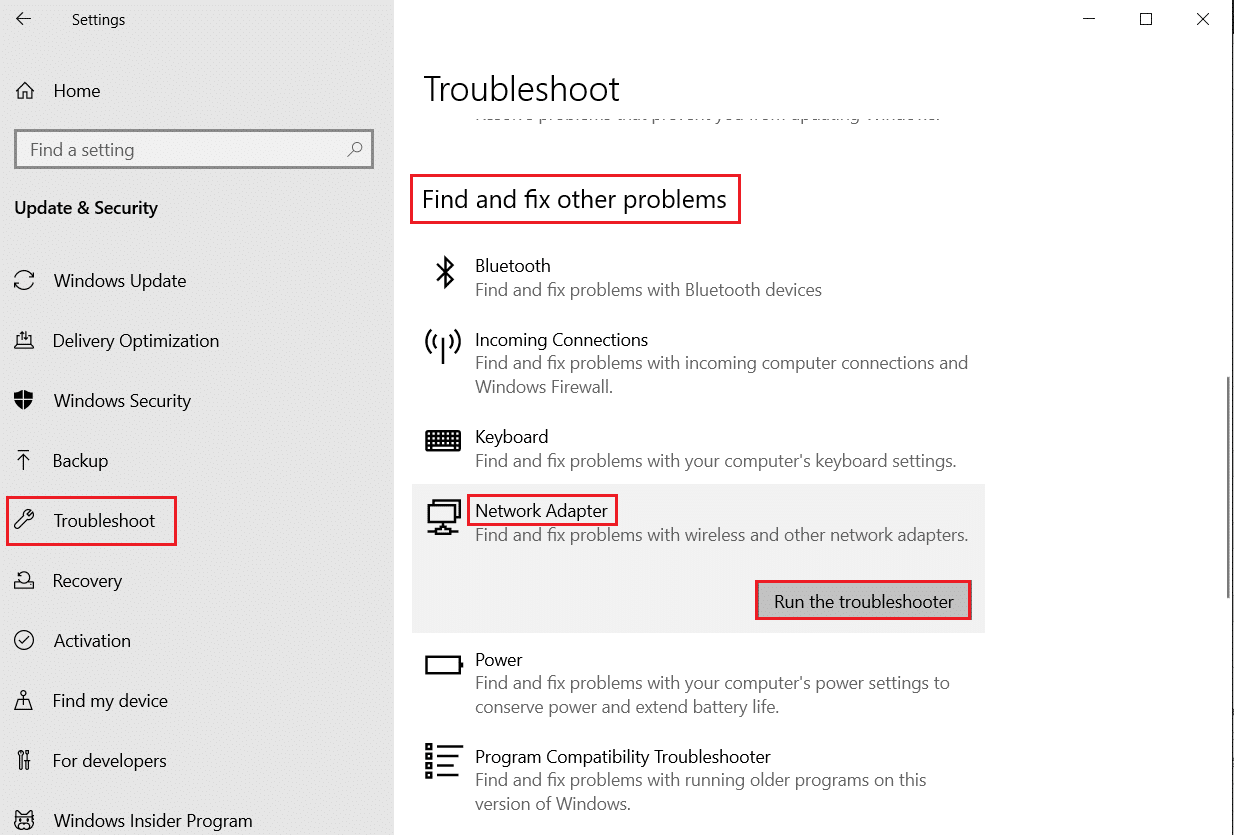
另請閱讀:修復 Warframe 更新失敗
方法三:切換遊戲區域
如果遊戲服務器和遊戲區域之間存在通信問題,您可能會遇到此錯誤 10054 Warframe。 您可以通過更改您的 Warframe 遊戲區域來修復它。 按照接下來的步驟來做到這一點。
1. 打開Warframe 遊戲菜單並從列表中單擊選項。
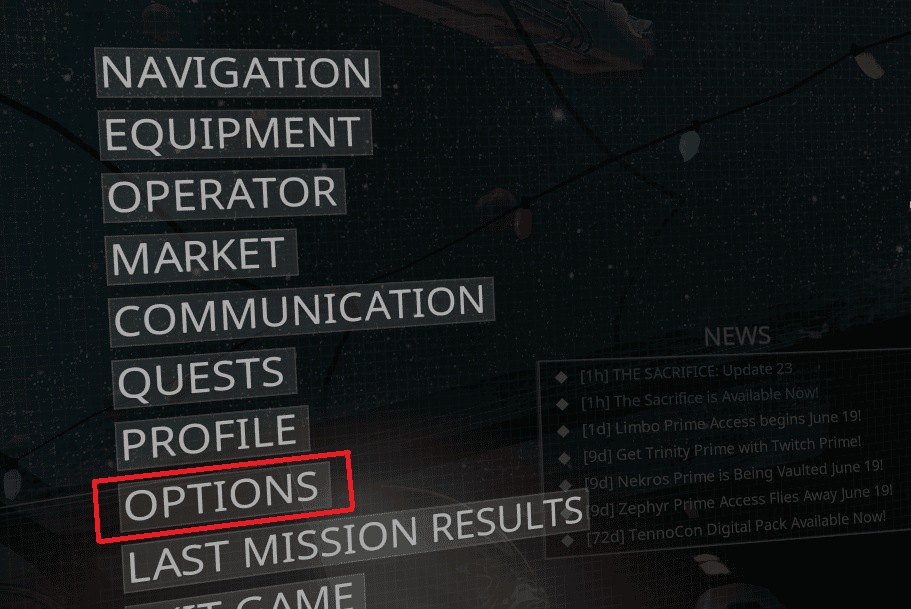
2. 單擊遊戲選項卡。
3. 從Region選項更改區域,如下所示。
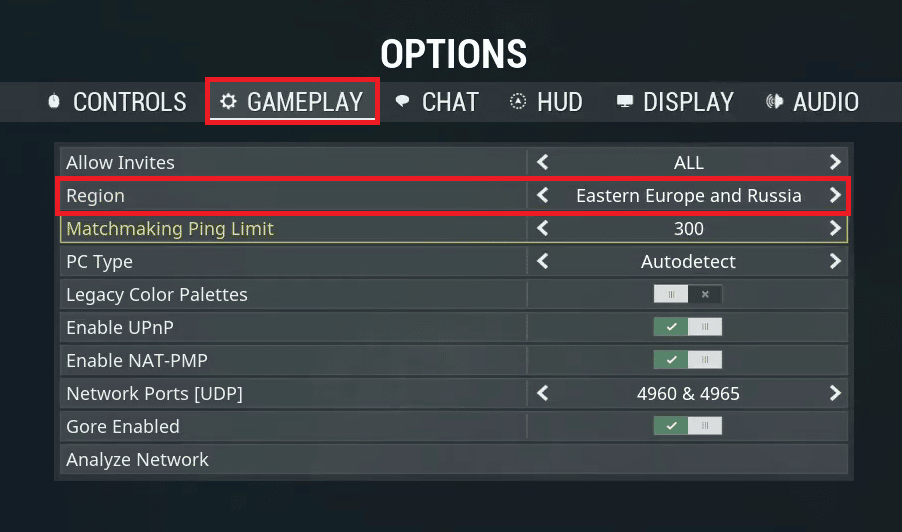
4. 單擊底部的確認以保存更改。
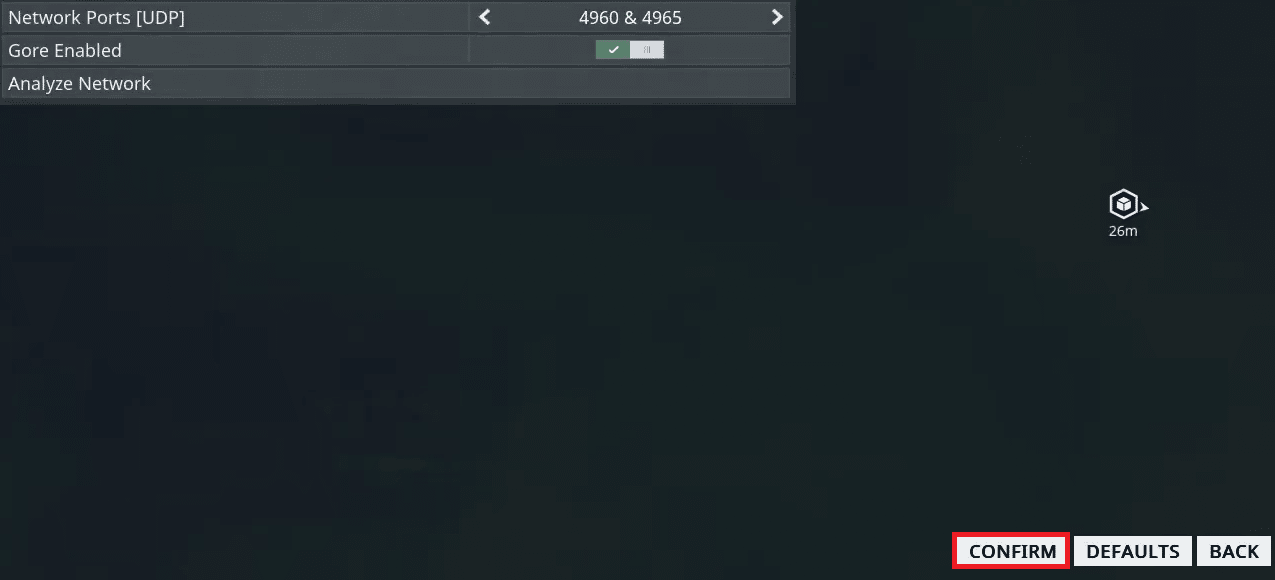
5.重新啟動 Warframe 遊戲,查看問題是否已修復。
方法 4:為遊戲和 Windows 啟用 IPv6
當為遊戲和 PC 啟用 Internet 協議版本 6 (IPv6) 時,Warframe 的性能更好。 閱讀並按照以下步驟為兩者啟用它。
選項 I:對於 Warframe 遊戲
您可以按照以下步驟在 Warframe 遊戲中啟用 IPv6。
1. 打開Warframe 遊戲菜單並點擊選項菜單。
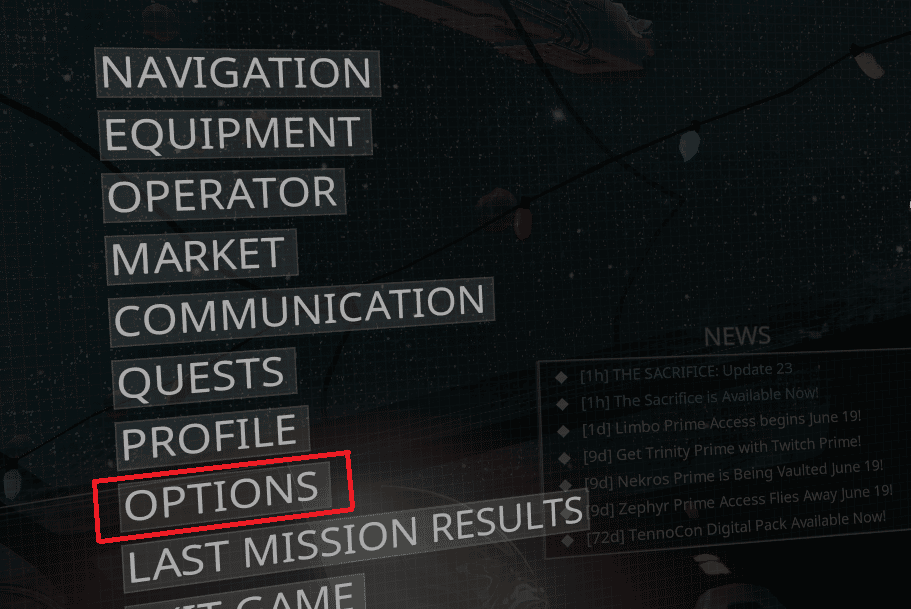
2. 現在,單擊頂部的“聊天”選項卡,如圖所示。
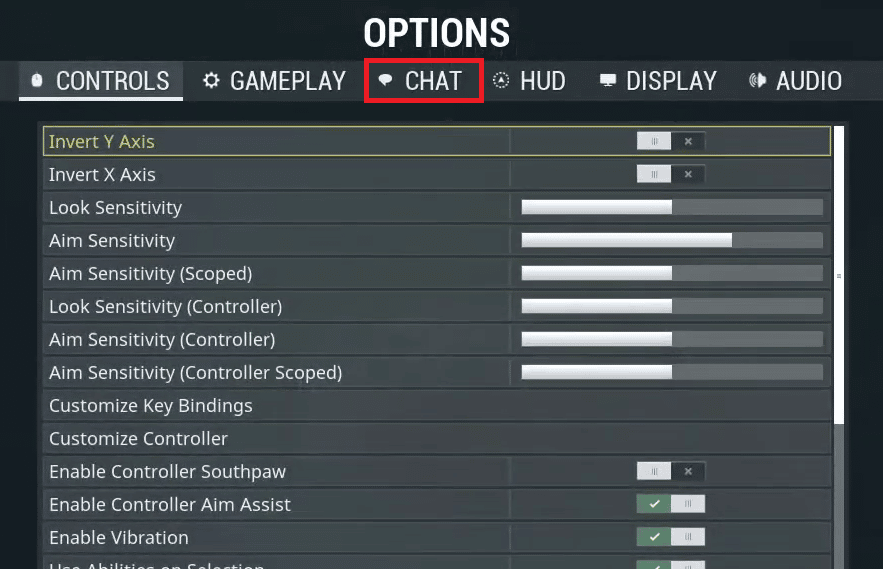
3. 從列表中切換IPv6開關。
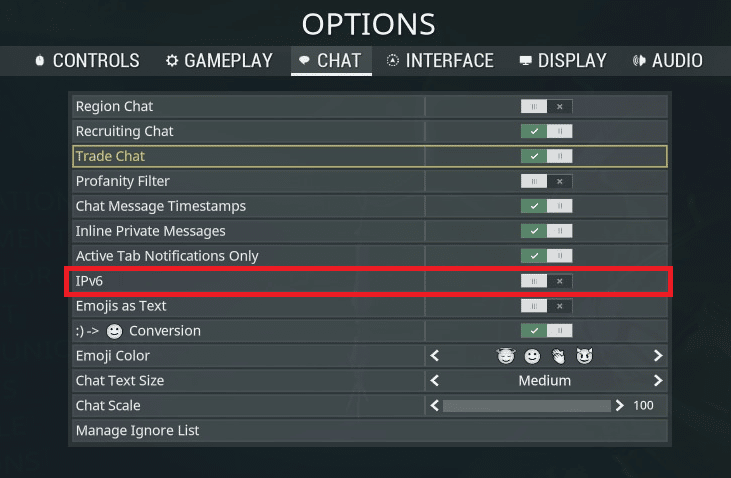
4.重啟遊戲查看問題是否解決。
另請閱讀:修復 AMD 錯誤 Windows 找不到 Bin64 –Installmanagerapp.exe
選項二:對於 Windows
您還可以從您的 Windows PC 啟用 IPv6 來修復導致 Warframe 錯誤 10054 的網絡問題。
1. 按Windows 鍵,鍵入控制面板並單擊打開。
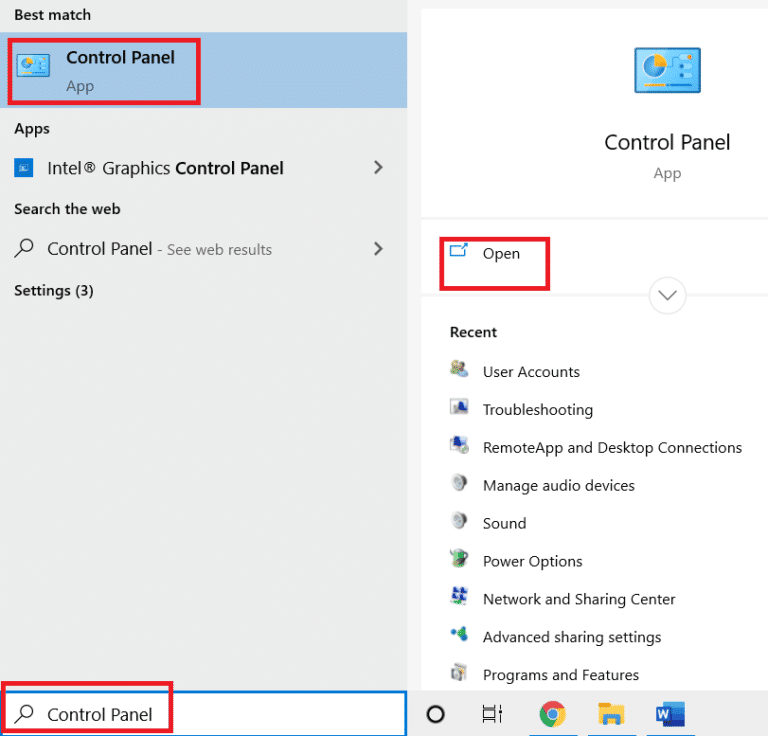
2. 設置查看方式 > 類別,然後點擊網絡和 Internet 。
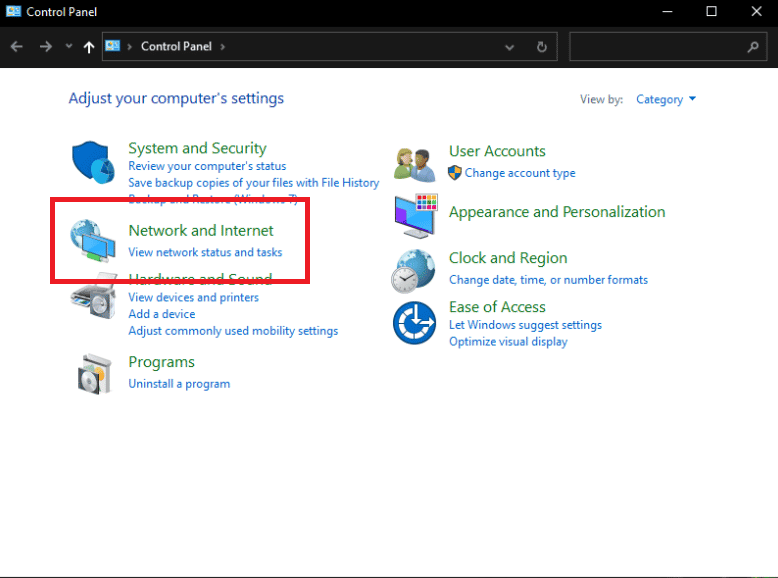
3. 點擊網絡和共享中心。
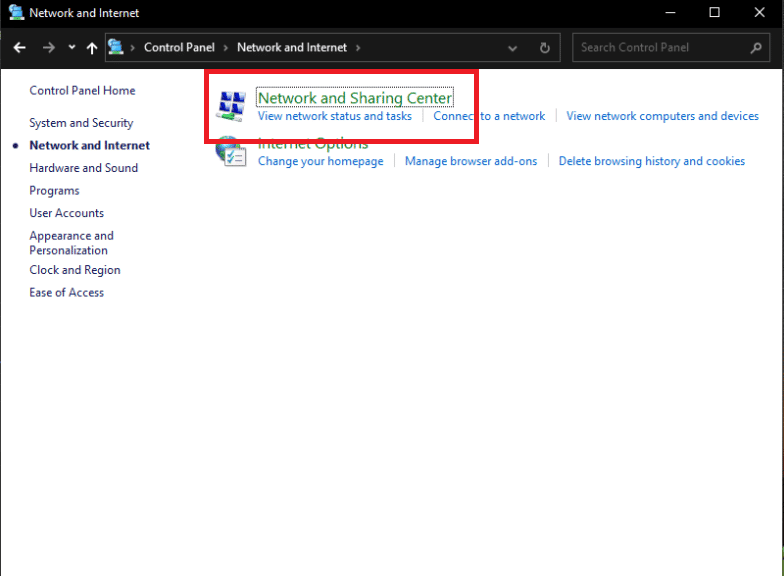
4. 在左側面板中,單擊更改適配器設置選項。
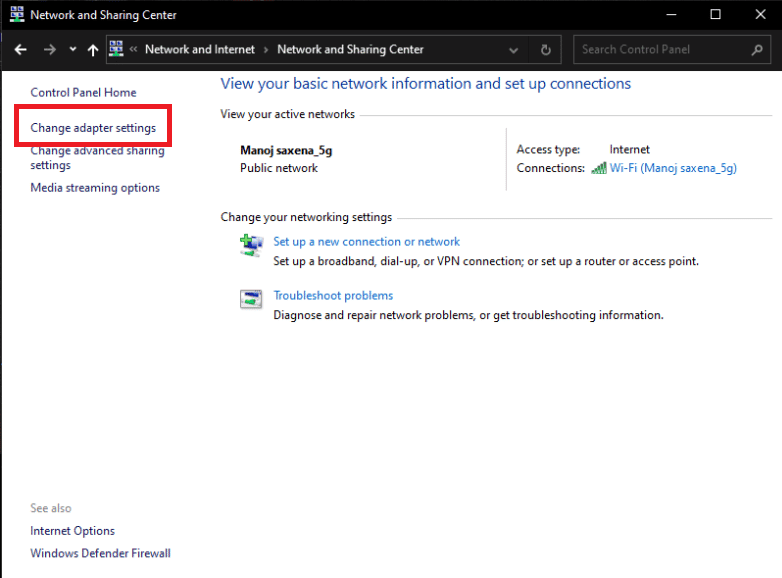
5. 現在,從“網絡連接”窗口右鍵單擊活動的網絡適配器,如下所示。
6. 單擊屬性選項。
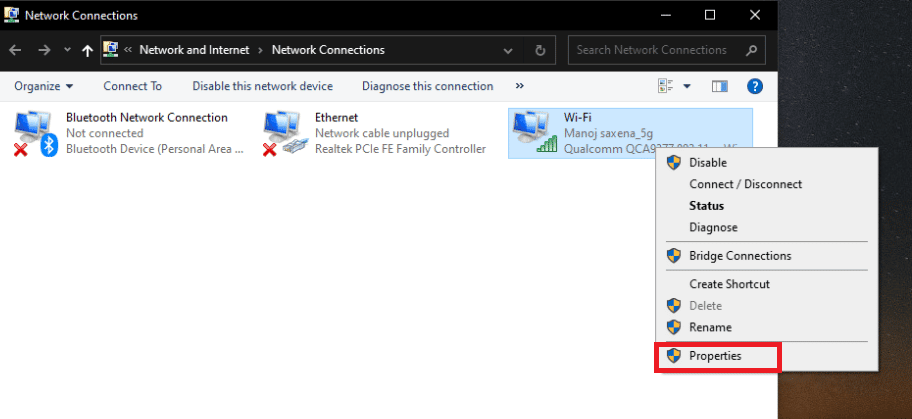
7. 取消選中列表中Internet 協議版本 6的複選框,然後單擊確定。
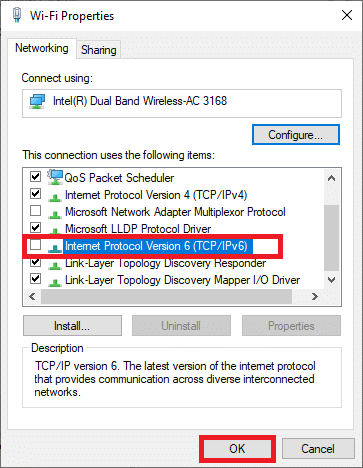
方法 5:使用 Regedit 禁用 TCP/IP
如果 TCP/IP 協議的 Windows 註冊表項出現故障,您的 PC 上可能會出現錯誤 10054 現有連接被遠程主機強制關閉。 您可以藉助接下來的步驟禁用 TCP/IP 協議的註冊表項來解決此問題。
1. 同時按下Windows + R 鍵啟動運行對話框。
2. 鍵入regedit並按Enter 鍵打開註冊表編輯器。

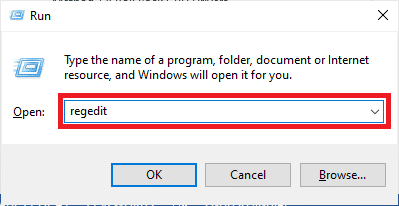
3. 在用戶帳戶控制提示中單擊是。
4. 在註冊表編輯器中導航到以下位置路徑:
HKEY_LOCAL_MACHINE\SYSTEM\CurrentControlSet\services\Tcpip\Parameters
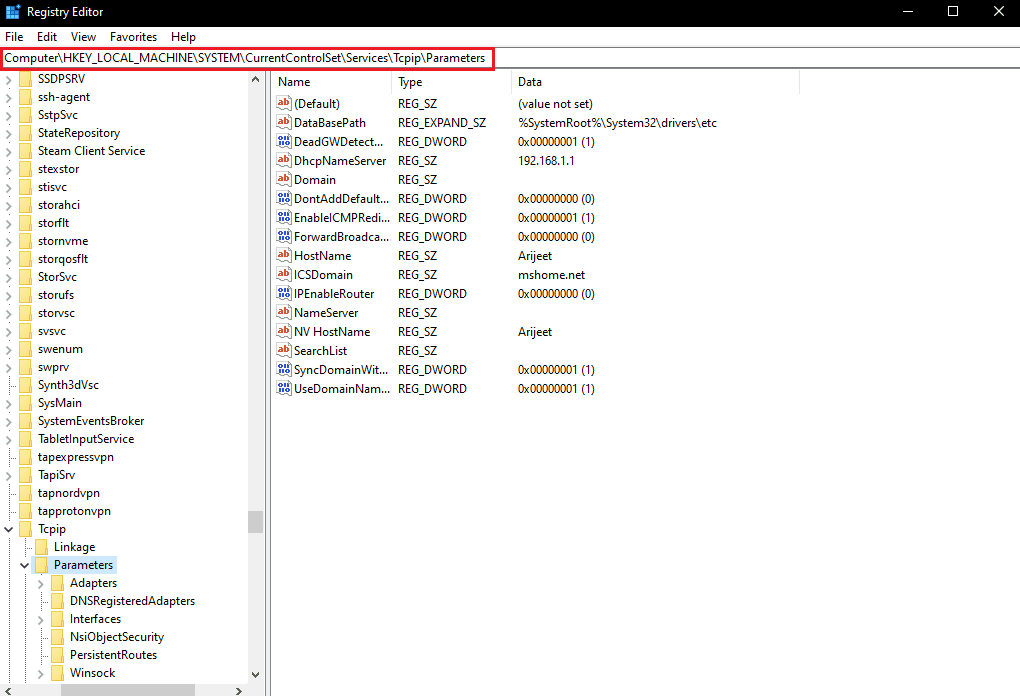
5. 右鍵單擊右窗格中的空白區域,然後從上下文菜單中單擊新建 > DWORD(32 位)值選項。
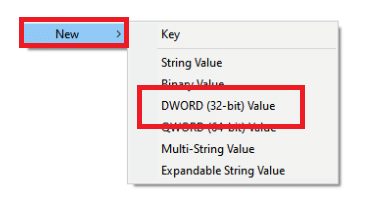
6. 在名稱字段中輸入TdxPrematureConnectIndDisabled並按Enter 鍵。
7. 雙擊新創建的值並將值數據字段下的值更改為1 。
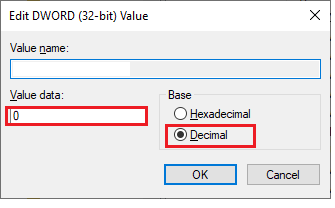
8.重啟你的電腦,看看Warframe錯誤10054是否已經修復。
另請閱讀:修復 Warframe 啟動器更新失敗錯誤
方法 6:在遊戲選項中禁用 UPnP 和 NAT-PMP
UPnP 允許 Warframe 遊戲使用有線或無線互聯網連接進行最低限度的配置。 但這有時會導致遊戲配置問題。 按照以下步驟禁用 Warframe 遊戲中的 UPnP 和 NAT-PMP 設置。
1. 打開Warframe 遊戲菜單並從列表中單擊選項。
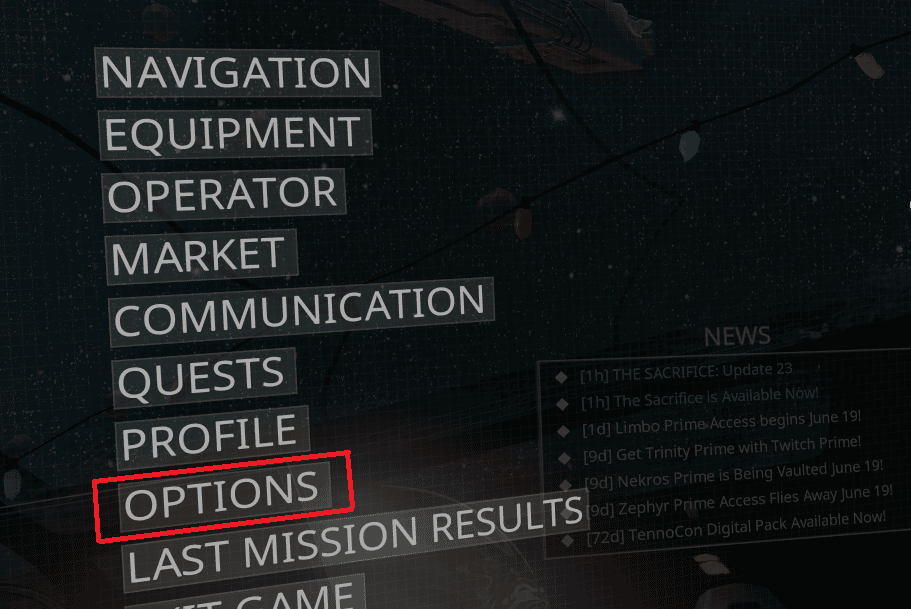
2. 單擊遊戲選項卡。
3.關閉啟用 UPnP和啟用 NAT-PMP開關選項。
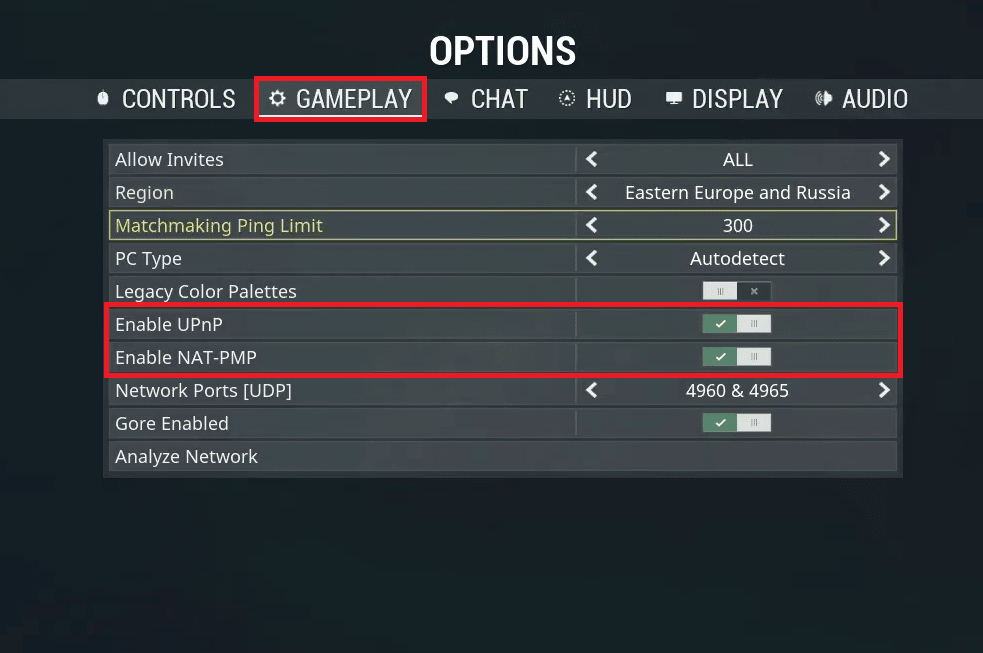
4. 單擊底部的確認選項以保存您所做的更改。
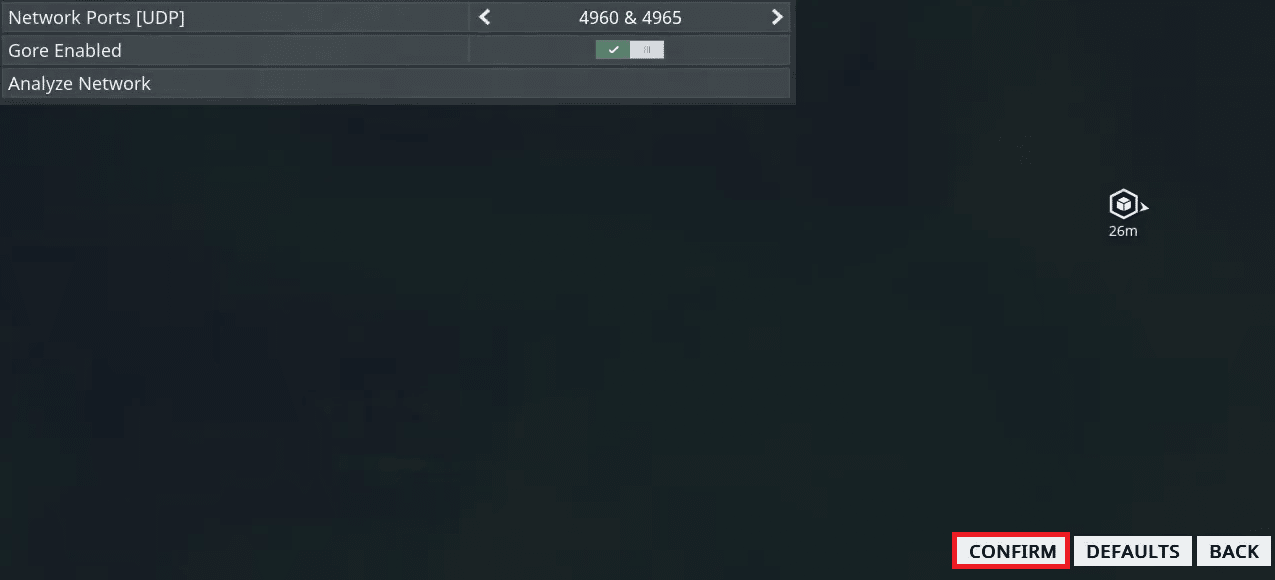
5.重新啟動遊戲,看看錯誤10054 Warframe是否修復。
方法 7:使用谷歌 DNS
如果 DNS 對 Warframe 服務器有查詢問題,Warframe 錯誤 10054 可能會在您的 PC 上發生。 在這種情況下,DNS 服務器將無法獲取到所需網站的 IP 地址,這將導致兩者之間的通信失敗。 這可以通過將當前 DNS 服務器切換到 Google DNS 服務器來解決。 閱讀並遵循我們關於在 Windows 10 上更改 DNS 設置的 3 種方法的指南,以了解如何切換到 Google DNS 服務器並修復上述 Warframe 錯誤。
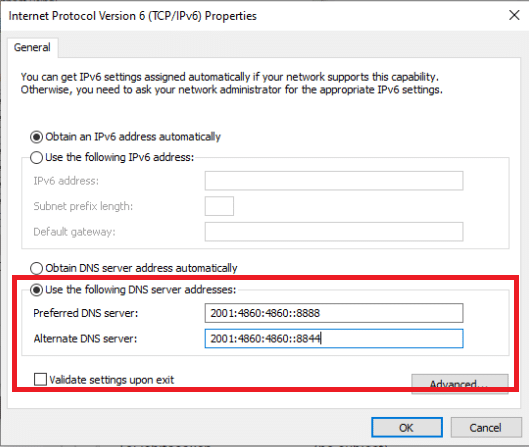
另請閱讀:修復 Windows 10 中的事件 1000 應用程序錯誤
方法 8:使用靜態 IP 地址
Warframe 遊戲使用您 PC 的 IP 地址。 因此,如果當前動態 IP 地址存在配置問題,因為它會不斷變化。 您可以通過使用 PC 的靜態 IP 地址來解決此問題,最終也解決錯誤 10054 現有連接被遠程主機強行關閉。
1. 在 Windows 搜索欄中鍵入命令提示符,然後單擊以管理員身份運行選項。
2. 一一鍵入以下命令,並在每個命令後按Enter 鍵。
ipconfig /發布 ipconfig /更新

3. 記下IPv4 地址、子網掩碼和默認網關地址。
4. 現在,同時按Windows + R 鍵啟動運行對話框。
5. 鍵入ncpa.cpl ,然後按鍵盤上的Enter 鍵。
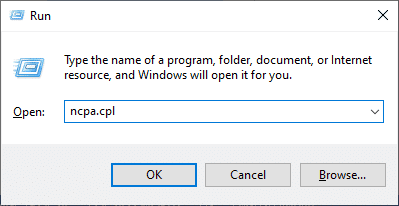
6. 現在,右鍵單擊您的網絡,然後單擊“屬性”選項。

7. 選擇Internet 協議版本 4 (TCP/IPv4)字段並單擊屬性,如下所示。
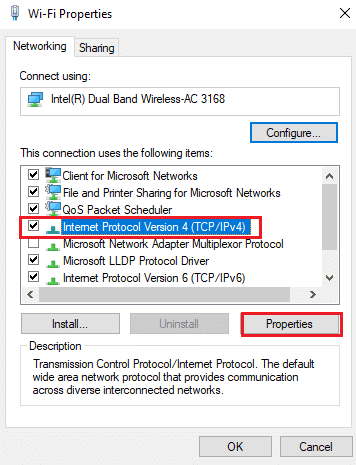
8. 現在,輸入您在步驟 2 中記下的 IPv4 地址、子網掩碼和默認網關地址。
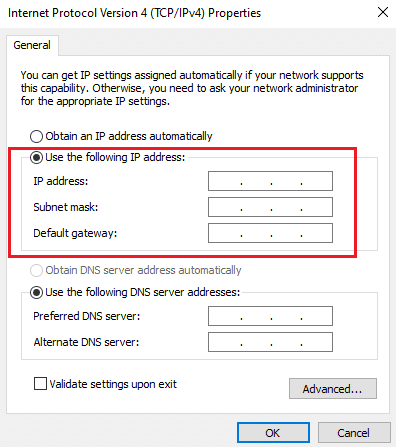
9. 最後,單擊確定選項以保存更改。
方法 9:重置網絡設置
從本文開始,我們已經看到列出的修復 Windows 網絡問題的方法。 此方法還提到了網絡設置。 有時,損壞的 Windows 網絡設置也會造成複雜情況並產生錯誤 10054 Warframe。 如果您重置當前的網絡設置,您可能會立即修復此錯誤。 按照我們關於如何在 Windows 10 上重置網絡設置的指南,逐步了解如何重置網絡設置。
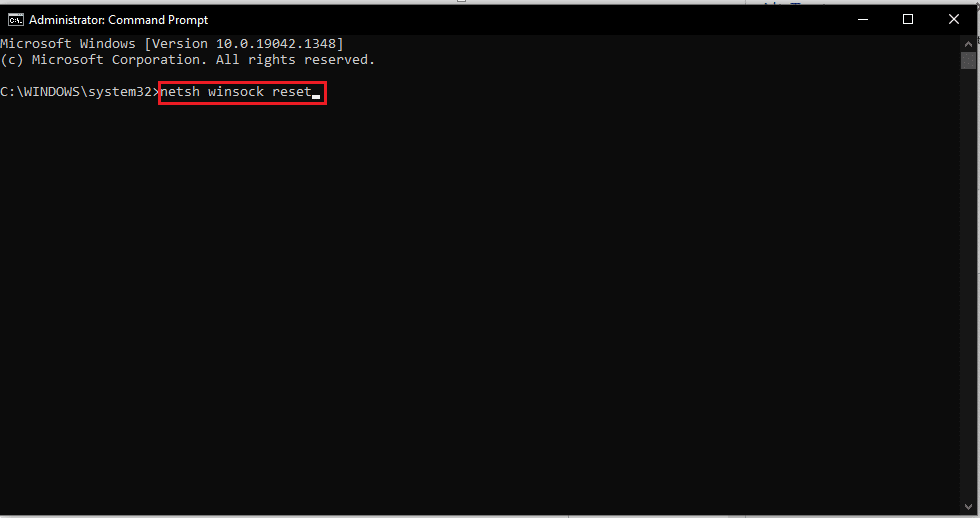
另請閱讀:修復 Windows 10 上的網絡錯誤 0x00028001
方法 10:創建新的 Warframe 帳戶
如果您無法解決此 Warframe 錯誤 10054,您可以創建一個新的 Warframe 帳戶。 按照接下來的步驟執行此操作。
1. 訪問 Warframe 官網,點擊右上角的PLAY FREE NOW ,如圖所示。
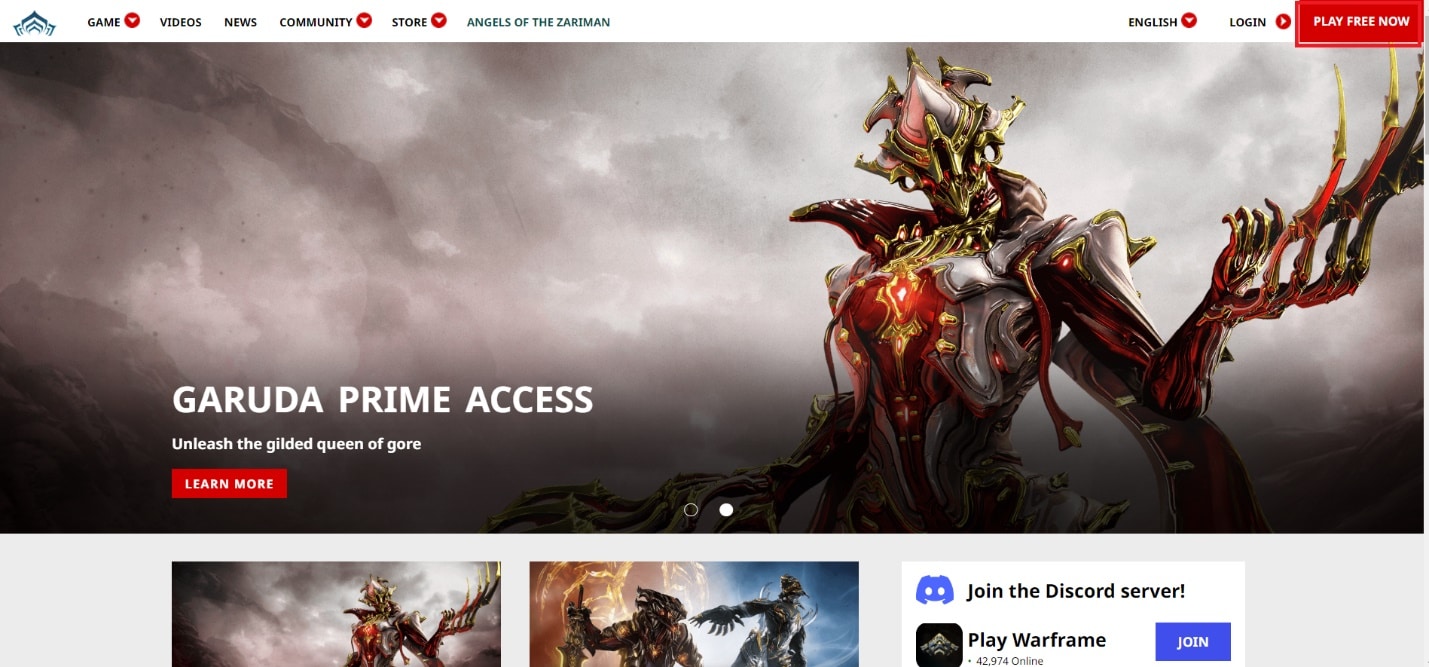
2. 單擊PC選項卡來回答問題:您將在什麼平台上玩?
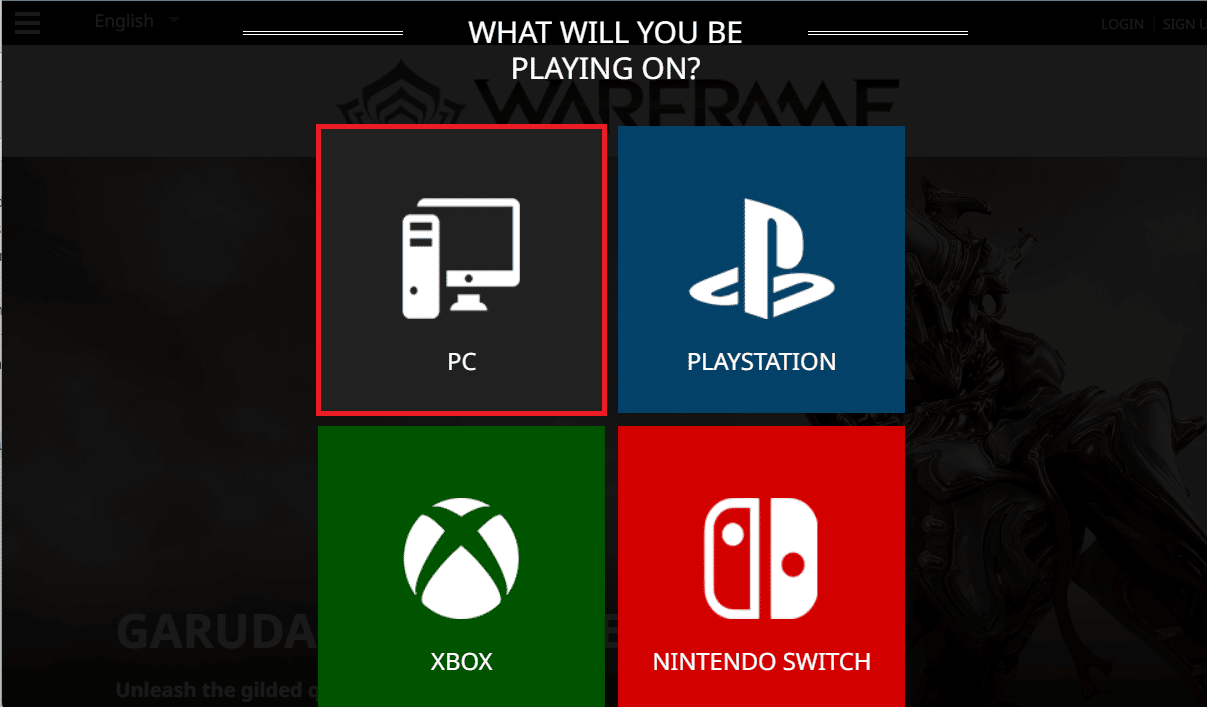
3. 輸入所有必填字段並點擊立即加入。
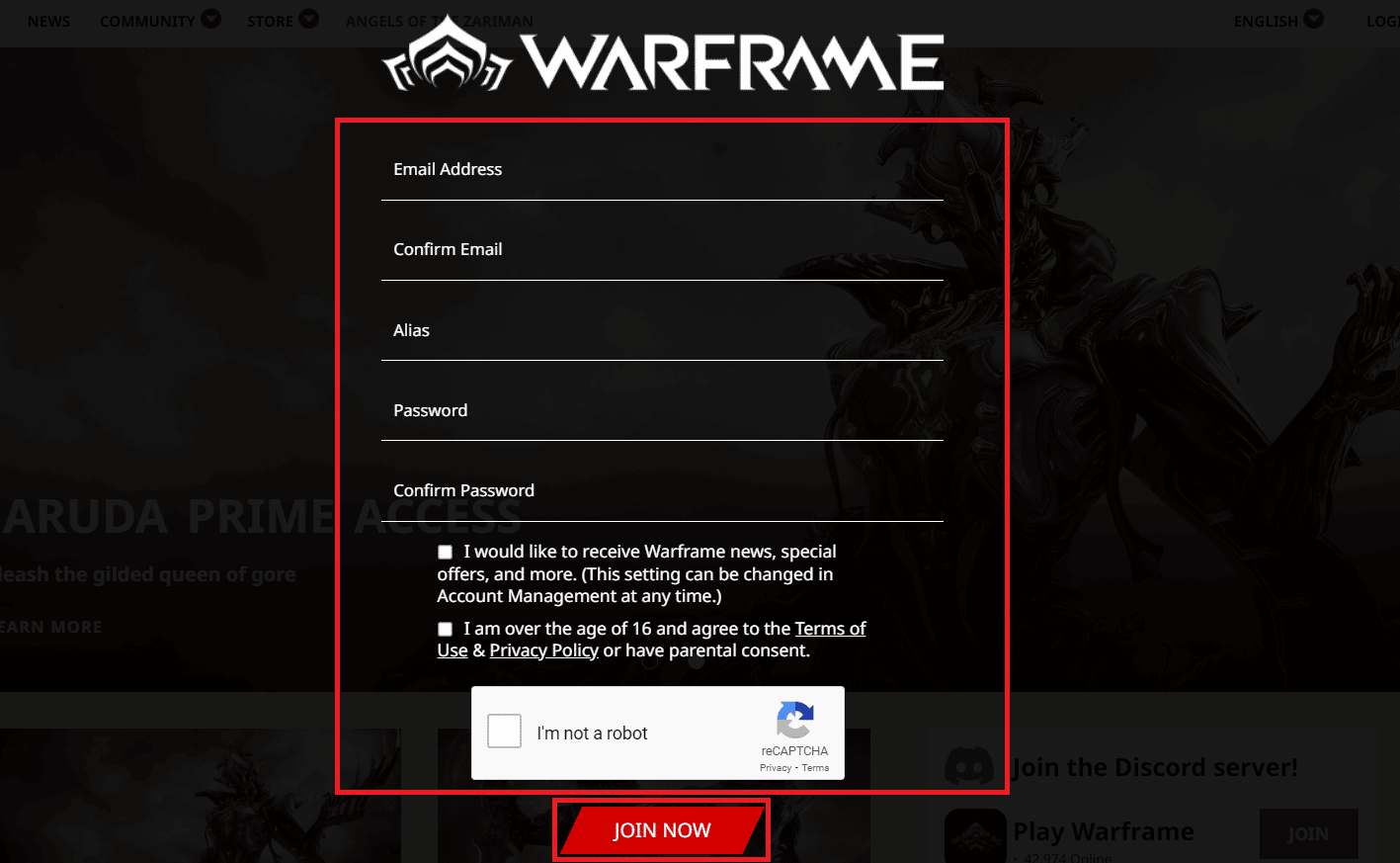
4. 您將收到一封註冊電子郵件以完成帳戶註冊。 打開電子郵件並單擊註冊鏈接。
5. 現在,在您的 PC 上打開Warframe遊戲應用程序。
6. 輸入新的EMAIL和PASSWORD並點擊LOGIN 。
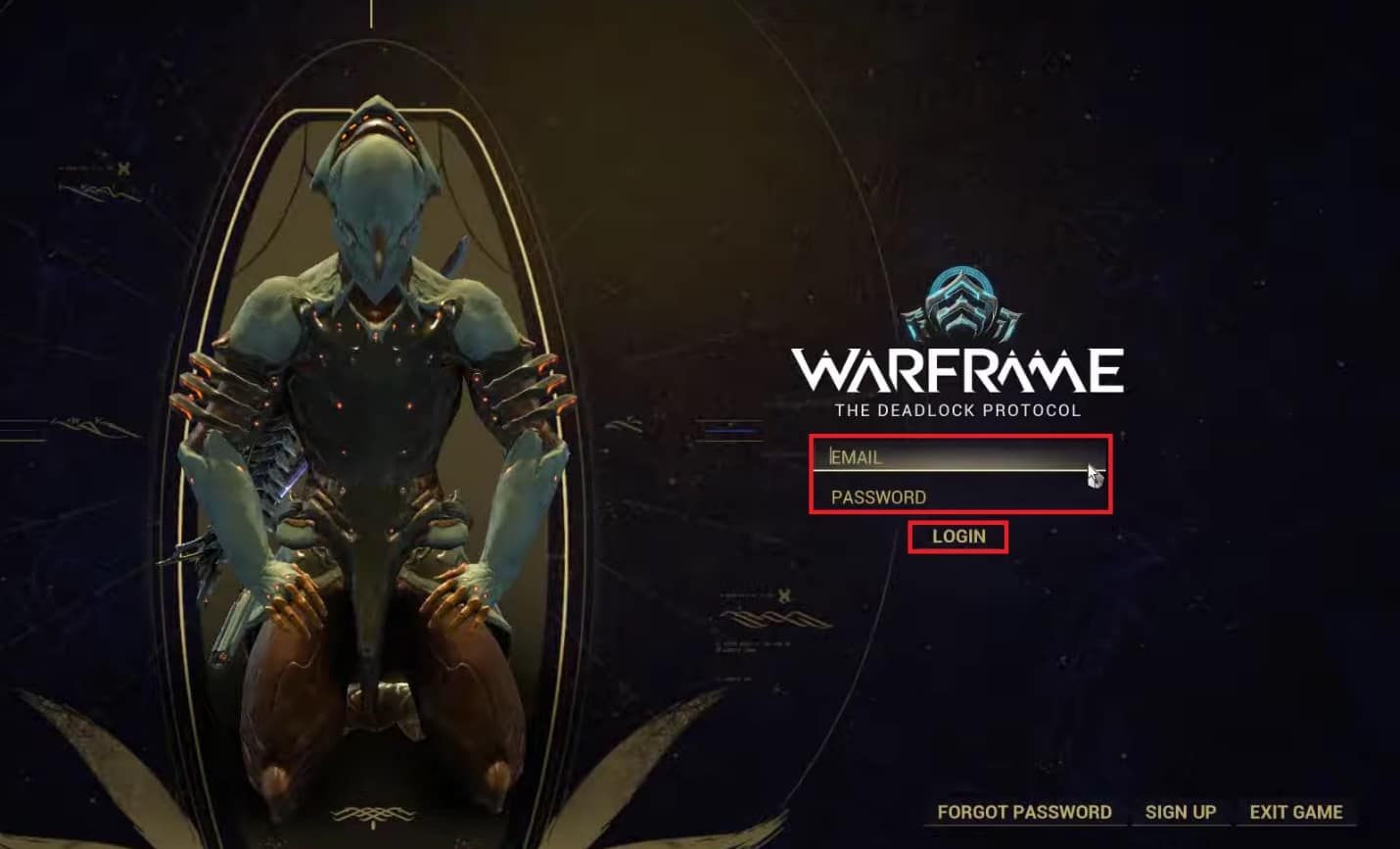
這樣,您就創建了一個新的 Warframe 帳戶並登錄了它。
推薦的:
- 如何在 Android 上使用 .estrongs
- 修復守望先鋒沒有在 Windows 10 上啟動
- 修復 Windows 10 中的錯誤代碼 118 Steam
- 修復Elder Scrolls Online卡在加載屏幕上
我們希望您已了解在 Windows 10 上修復Warframe 錯誤 10054的步驟。您可以在下面的評論部分中留下您對本文的疑問和未來文章的主題建議。
